win7任务栏无故消失怎么办_解决win7任务栏消失的方法
任务栏的缩略图显示功能给我们带来了许多方便,但最近却有使用深度win7纯净版32位系统的用户反映自己电脑的任务栏无故消失了,不知道怎么回事,也不知道怎么解决。感到很是苦恼,没关系,下面小编就来教大家解决win7任务栏消失的方法。
解决方法如下:
1、首先检查确定一下是不是你的任务栏自动隐藏了,鼠标右击屏幕最下方,如果任务栏会出来的话就证明是被自动隐藏了,只要右击任务栏选择属性;
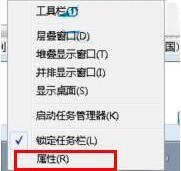
2、然后在弹出来的属性框中的“任务栏”选项卡下,将“自动隐藏任务栏”前面的勾去掉,点击确定按钮即可;
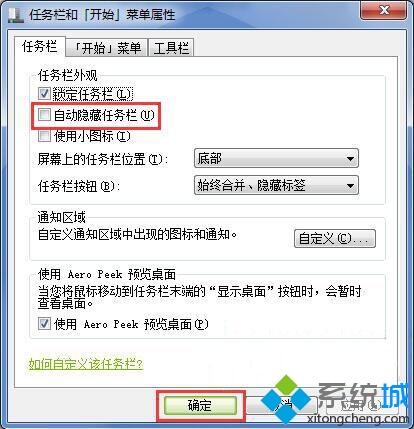
3、如果不是上面的情况的话,首先在键盘按下“ctrl+shift+ESC”组合键打开任务管理器,然后点击上方的“文件-新建任务”;
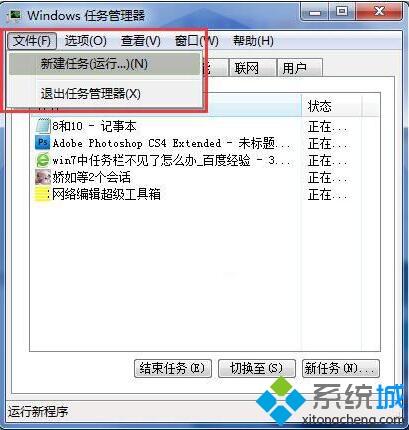
4、然后弹出来的创建新任务框中输入“explorer.exe”,然后点击确定,是不是发现任务栏出现了呢。
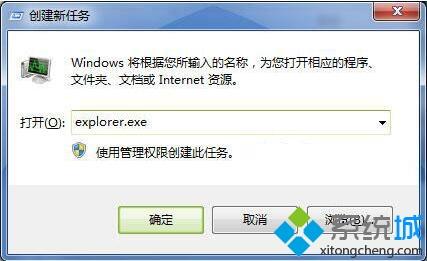
上面给大家分享的就是解决win7任务栏消失的方法啦,有出现同样问题的用户可以按照上面的方法来解决哦。
相关教程:通知栏不显示消息我告诉你msdn版权声明:以上内容作者已申请原创保护,未经允许不得转载,侵权必究!授权事宜、对本内容有异议或投诉,敬请联系网站管理员,我们将尽快回复您,谢谢合作!










